كيفية إصلاح الخطأ "405 طريقة غير مسموح بها"؟ (8 طرق)
نشرت: 2023-07-05ما هو رمز الحالة "405 Method Not Allowed"؟
الطريقة 405 غير مسموح بها هي رمز حالة استجابة HTTP الذي يشير إلى أن الخادم قادر على التعرف على طريقة الطلب المستخدمة ولكنه لا يدعمها للمورد المستهدف.
بكلمات بسيطة ، لا يتمكن المتصفح من الوصول إلى الصفحة التي طلبتها ، وسيرى زوار موقعك رسالة خطأ تفيد "405 طريقة غير مسموح بها" بدلاً من إظهار الصفحة.
وإليك كيف تسير الأمور: عندما يقدم العميل طلبًا إلى خادم ، فإنه يحدد طريقة HTTP مثل GET و POST و PUT و DELETE وما إلى ذلك. يحدد الخادم بعد ذلك ما إذا كان المورد المطلوب يدعم هذه الطريقة المعينة. إذا لم يحدث ذلك ، يستجيب الخادم بالخطأ 405 Method Not Allowed.
شيء آخر يجب مراعاته هو أن العديد من الأشخاص غالبًا ما يخلطون بين الخطأ 404 والخطأ 405. ومع ذلك ، من المهم أن تتذكر أن الخطأ 404 يحدث إما عندما لا يكون عنوان URL موجودًا أو أنك أدخلته بشكل غير صحيح. من ناحية أخرى ، في حالة الخطأ "405 Method Not Allowed" ، يؤكد الخادم أن المورد المطلوب متاح ، ولكن نظرًا لعدم توافق طريقة HTTP ، تم رفض الطلب.
غالبًا ما يتم تشغيل الخطأ 405 Method Not Allowed من جانب العميل ، وبالتالي يعتبر خطأ من جانب العميل. ومع ذلك ، يمكن أيضًا تشغيله من خادم الويب.
تحقق من الأشكال المختلفة للخطأ "405 Method Not Allowed" التي قد تظهر لك.
- 405 غير مسموح
- الطريقة غير مسموحة
- خطأ HTTP 405
- أسلوب HTTP 405 غير مسموح به
- خطأ HTTP 405- الأسلوب غير مسموح به
كيف يظهر خطأ "405 Not Allowed" على متصفحات مختلفة؟
جوجل كروم
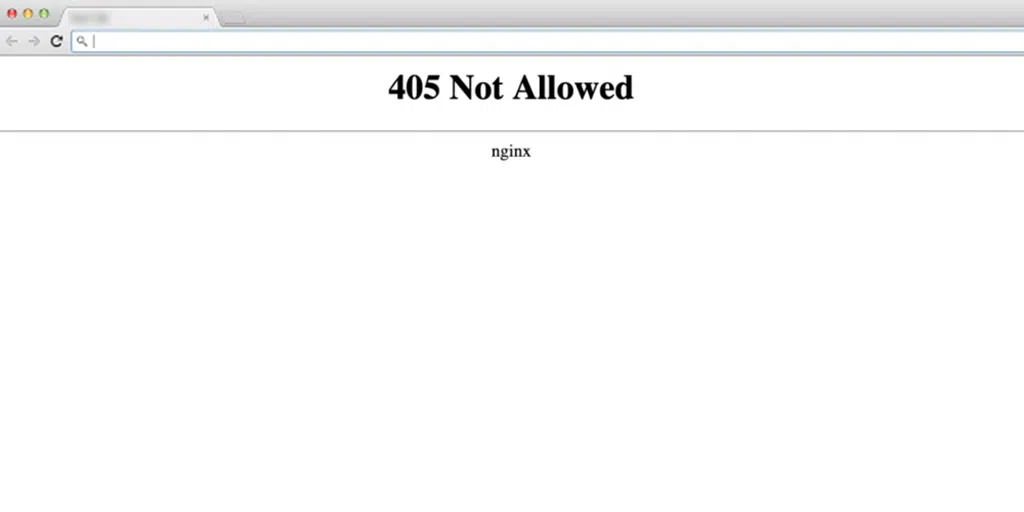
ثعلب النار
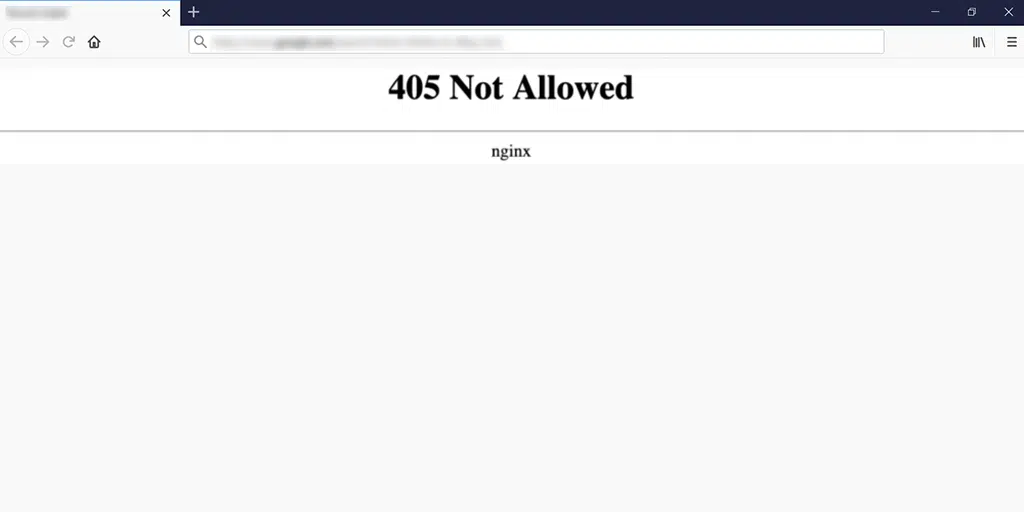
سفاري
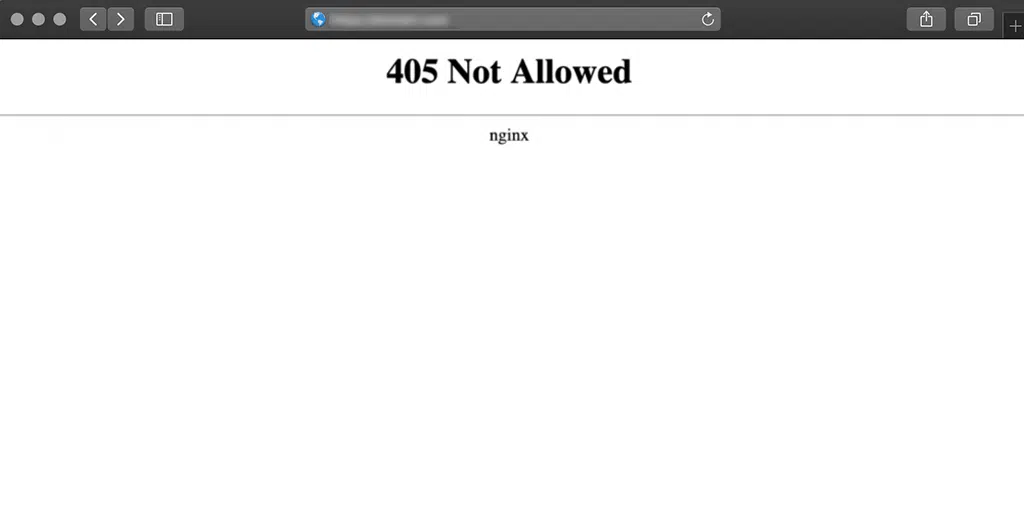
ما الذي يسبب خطأ "405 طريقة غير مسموح بها"؟
في الواقع ، قد يكون من الصعب تحديد السبب الدقيق للخطأ 405 Method Not Allowed. لذلك ، سنزودك ببعض الأسباب الشائعة لحدوث هذا الخطأ بشكل عام. هم:
- طريقة HTTP غير مدعومة: أحد الأسباب الأساسية لمواجهة خطأ 405 هو محاولة استخدام طريقة HTTP غير مسموح بها لعنوان URL معين. على سبيل المثال ، إذا كان الخادم يسمح فقط بطلبات GET لمورد معين وحاول العميل استخدام طريقة PUT ، فسيتم إرجاع خطأ 405.
- الرؤوس المفقودة أو غير الصحيحة: توفر رؤوس HTTP معلومات إضافية حول الطلب أو العميل. إذا كانت الرؤوس مفقودة أو تم تنسيقها بشكل غير صحيح ، فقد يرفض الخادم الطلب ويستجيب بالخطأ 405.
- التكوين الخاطئ للخادم: في بعض الحالات ، قد يكون الخادم قد تمت تهيئته بشكل خاطئ ، مما يؤدي إلى عدم السماح ببعض أساليب HTTP. قد يكون هذا بسبب الرقابة أثناء إعداد الخادم أو التهيئة الخاطئة في برنامج الخادم.
- مشكلات مشاركة الموارد عبر الأصل (CORS): تحدث الطلبات عبر الأصل عندما يقوم العميل بتقديم طلب إلى مجال مختلف عن النطاق الذي يستضيف المورد المطلوب. يمكن أن تؤدي المشكلات المتعلقة بـ CORS ، مثل عدم تعيين الرؤوس الضرورية على جانب الخادم ، إلى خطأ 405.
قراءة: ما هو خطأ 4XX؟ دليل لأكواد حالة 4XX HTTP
كيفية إصلاح طريقة 405 خطأ غير مسموح به؟
قبل الانتقال مباشرة إلى خطوات استكشاف الأخطاء وإصلاحها ، يجب عليك إنشاء نسخة احتياطية كاملة لموقع الويب الخاص بك أولاً. سيساعدك هذا على استعادة موقع الويب الخاص بك مرة أخرى إذا حدث خطأ ما أثناء خطوات استكشاف الأخطاء وإصلاحها.
عادة ما يتم توفير هذه الميزة من قبل العديد من مزودي خدمة استضافة الويب. ومع ذلك ، إذا كان لديك حساب استضافة مع WPOven ، فستصبح الأمور أسهل من خلال النسخ الاحتياطي التلقائي S3 المستند إلى Amazon.
بمجرد الانتهاء من هذه الخطوة الاحترازية ، فقد حان الوقت لبدء خطوات استكشاف الأخطاء وإصلاحها. دون مزيد من التأخير ، فلنبدأ!
- تأكد من إدخال عنوان URL الصحيح
- التراجع عن أي تحديث حديث لـ WordPress
- تحقق من قاعدة البيانات الخاصة بك لأية تغييرات
- تحقق من سجلات جانب الخادم
- افحص تكوين خادم الويب الخاص بك
- افحص أكواد التطبيق والبرامج النصية الخاصة بك
- قم بتأكيد سجلات A.
- اتصل بموفر استضافة الويب الخاص بك
1. تأكد من إدخال عنوان URL الصحيح
أحد الأخطاء الأكثر شيوعًا التي يرتكبها أي شخص بشكل عام هو إدخال عنوان URL الخطأ ، خاصةً عندما يكون في عجلة من أمرك. نتيجة لذلك ، يتعذر على المتصفح عرض صفحة ويب غير موجودة.
لذلك ، قبل الضغط على زر الإدخال ، تأكد من إدخال عنوان URL الصحيح وتحقق من وجود أي أخطاء إملائية أو أحرف مفقودة في عنوان URL. على الرغم من أن خطوة استكشاف الأخطاء وإصلاحها قد تبدو سهلة للغاية بالنسبة لك ، إلا أنها قد تكون فعالة في حل المشكلة في بعض الأحيان.
2. قم بالعودة إلى أي تحديث حديث لـ WordPress
لا شك أن التحديثات تجلب أشياء مثيرة مثل الميزات المضافة حديثًا وإصلاحات الأخطاء وتصحيحات الأمان. ومع ذلك ، على الرغم من أن نواياهم جيدة ، إلا أن هذه التحديثات في بعض الأحيان تجلب معها بعض المشكلات.
إذا وجدت أن الخطأ 405 Method Not Allowed لا يظهر قبل التحديث ، فهذا يعني أن التحديث الأخير هو الجاني الرئيسي. يمكن أن يشمل ذلك أيضًا تحديثات المكون الإضافي أو السمات الحديثة.
إذا كنت تشك في أن تحديث WordPress الأخير ربما تسبب في حدوث المشكلة ، فحاول العودة إلى الإصدار السابق من التحديث. يمكنك القيام بذلك عن طريق استخدام البرنامج المساعد للرجوع إلى إصدار أقدم من WordPress. ما عليك سوى تثبيت البرنامج المساعد وتنشيطه ، وسوف يقوم تلقائيًا بتخفيض إصدار WordPress لك.
قراءة: كيفية عمل نسخة احتياطية من موقع WordPress في 5 دقائق؟ (4 طرق)
3. تحقق من قاعدة البيانات الخاصة بك لأية تغييرات
على الرغم من أن خطوات استكشاف الأخطاء وإصلاحها المذكورة أعلاه عادة ما تكون كافية لحل أي مكون إضافي أو مشكلات متعلقة بالقالب ، إلا أنها لا تضمن إمكانية التراجع عن جميع التغييرات التي أجراها المكون الإضافي.
ينطبق هذا تحديدًا على مكونات WordPress الإضافية. بمجرد تثبيت هذه المكونات الإضافية وتنشيطها ، يتم منحهم حق الوصول الكامل إلى قاعدة البيانات ، مما يسمح لهم بإجراء أي تغييرات ضرورية وفقًا لمتطلباتهم.
يمكنك محاولة إلغاء تثبيت أو إلغاء تنشيط المكونات الإضافية أولاً.
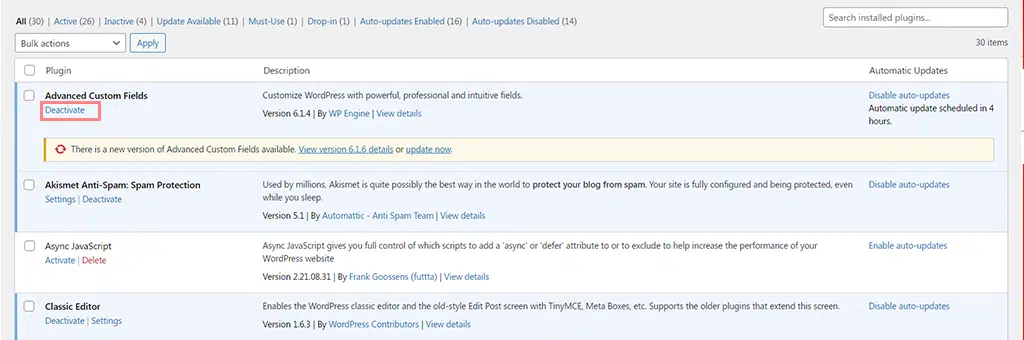
حتى إلغاء تثبيت المكون الإضافي لن يساعد في التراجع عن التغييرات. لذلك ، تحتاج إلى التحقق من قاعدة البيانات الخاصة بك لمعرفة ما إذا تم إجراء أية تغييرات غير متوقعة.
قد تختلف الخطوات حسب مزود استضافة الويب الذي تستخدمه. في WPOven ، تشتمل جميع خوادمه على DBAdmin ، مدير قاعدة البيانات ، والذي يمكن استخدامه لتحرير قاعدة البيانات أو استيرادها أو تصديرها.
للوصول إلى مدير قاعدة البيانات ، عليك اتباع الخطوات التالية:
1. تسجيل الدخول إلى حساب WPOven الخاص بك
2. انقر فوق علامة التبويب "مواقع" وانقر فوق اسم الموقع الذي ترغب في الوصول إلى قاعدة بياناته.
3. انقر فوق علامة التبويب "خيارات متقدمة" واضغط على الزر "تشغيل مدير قاعدة البيانات".
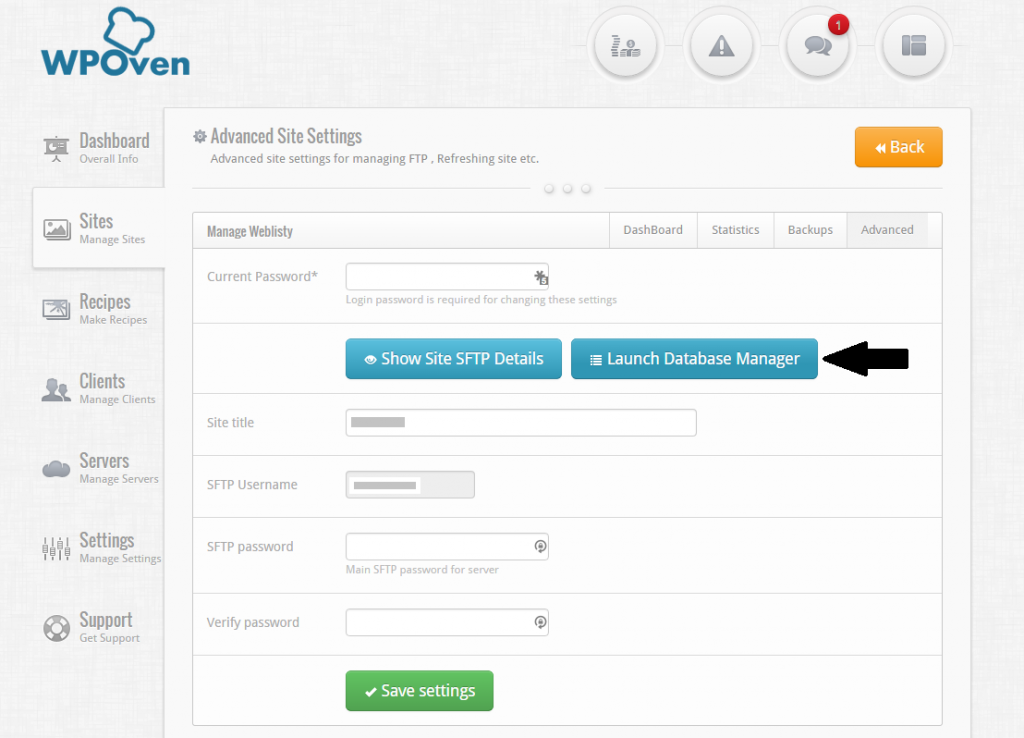
بمجرد فتح قاعدة البيانات ، فإن الخطوة التالية هي فحص السجلات يدويًا بحثًا عن أي تعديلات أو تغييرات.
ملاحظة: نوصي بشدة باستشارة فريق الدعم لمضيف الويب الخاص بك لتجنب إجراء تعديلات غير ضرورية.
4. تحقق من سجلات جانب الخادم
جميع المواقع على WPOven لها سجلات وصول وأخطاء ، وهي متوفرة في السجلات / المجلد الخاص بالموقع.
للوصول إلى مجلد السجلات ، استخدم حساب SFTP المرتبط بالموقع ، وعند تسجيل الدخول سترى سجلا مجلد / و public_html /.

تساعد هذه السجلات في تتبع جميع الأنشطة والأحداث التي تحدث على جانب الخادم ، خاصةً إذا تم إجراء تغييرات غير متوقعة على سجلات الخادم. يمكن أن تؤدي هذه التغييرات إلى ظهور رسالة "405 Method Not Allowed" على موقع الويب الخاص بك.
ستجد السجلات داخل السجلات / المجلد المسمى error.log و access.log .
يمكنك تنزيلها باستخدام نفس حساب SFTP على جهاز الكمبيوتر المحلي الخاص بك لمزيد من المراجعة والتحقق مما إذا كانت أي من المعلومات الموجودة هناك مختلفة.
5. افحص تكوين خادم الويب
إذا لم تتمكن من حل الخطأ "405 Method Not Allowed" ، فإن الخطوة التالية هي التحقق من ملفات تكوين خادم الويب. يشير هذا الخطأ عادةً إلى أن خادم الويب يمنع المستخدمين من الوصول إلى عنوان URL محدد.
وبالتالي ، من الضروري فحص أو التحقق من تكوين خادم الويب الخاص بك بحثًا عن أي تعليمات للتعامل مع الطلبات أو عمليات إعادة التوجيه غير المقصودة.
لفحص تكوين خادم الويب الخاص بك ، فإن الخطوة الأولى هي تحديد برنامج الخادم الذي يستخدمه موقع الويب الخاص بك. يمكن أن يكون NGINX أو Apache.
إذا كان موقع الويب الخاص بك يستخدم Apache ، فابحث عن ملف htaccess في الدليل الجذر لملفات نظام موقع الويب الخاص بك. ومع ذلك ، إذا كان موقع الويب الخاص بك يستخدم خادم الويب NGINX ، فعليك البحث عن ملف nginx.conf بدلاً من ذلك.
يمكنك أيضًا الاطلاع على مقالتنا المخصصة حول "ملف .htaccess لـ WordPress: كيفية إنشائه وتحريره؟"
بمجرد أن تتمكن من تحديد موقع ملف .htaccess ، افتحه في محرر النصوص وابحث عن التوجيهات التي تستخدم علامات 405.
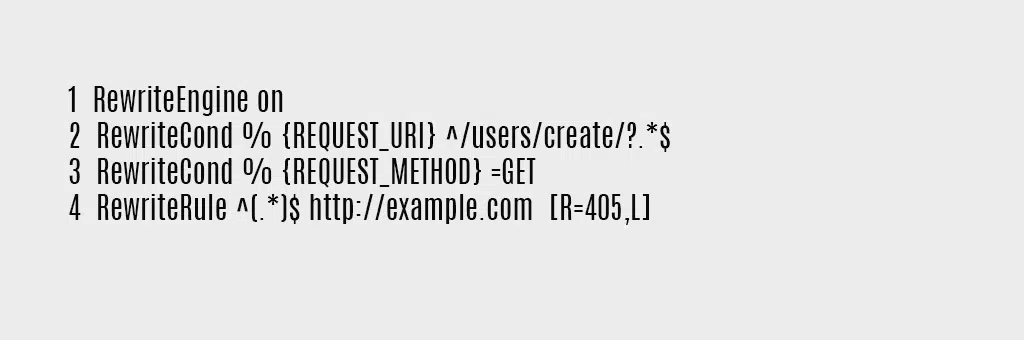
إذا وجدت أي شخص منهم ، فحاول التعليق عليه مؤقتًا باستخدام بادئة الحرف "#". بعد ذلك ، أعد تشغيل خادم الويب لمعرفة ما إذا كان التغيير الذي أجريته قد أدى إلى حل المشكلة.
6. افحص أكواد التطبيق والبرامج النصية الخاصة بك
إذا لم تنجح أي خطوة من خطوات استكشاف الأخطاء وإصلاحها السابقة في حل المشكلة ، فقد يشير ذلك إلى وجود مشكلة في الرمز المخصص في تثبيت WordPress الخاص بك. لتحديد ما إذا كان هذا هو سبب الخطأ "405 Method Not Allowed" ، يلزم إجراء فحص.
تتمثل إحدى أفضل الطرق لتنفيذ طريقة استكشاف الأخطاء وإصلاحها هذه في البدء بإنشاء نسخة كاملة من موقع الويب الخاص بك على نظام أساسي مرحلي. يتيح لك ذلك متابعة عملية تصحيح الأخطاء خطوة بخطوة.
ومع ذلك ، من المهم ملاحظة أنه لا توجد طرق مختصرة عندما يتعلق الأمر بهذه العملية. سوف يتطلب وقتك وجهدك. ومع ذلك ، فإن الجهد سيكون مفيدًا لأنه يساعدك على تحديد اللحظة التي حدث فيها خطأ ما.
7. قم بتأكيد سجلات A.
شيء آخر يمكنك القيام به هو تأكيد سجلات خادم اسم المجال الخاص بك. على وجه التحديد ، تحقق من سجلات A للتأكد من دقة جميع التفاصيل.
يقوم السجل بتعيين مجال أو مجال فرعي لعنوان IPv4 المقابل له. إنه أحد أنواع سجلات DNS الأساسية ويستخدم لتوجيه الطلبات الخاصة بمجال أو مجال فرعي معين إلى عنوان IP الصحيح حيث تتم استضافة موقع الويب أو الخادم المرتبط.
تأكد من أن سجلات A الخاصة بك تحتوي على المعلومات التالية:
- النوع: يجب تعيين نوع سجل DNS على أنه A.
- الاسم: إذا كان اسم المجال أو المجال الفرعي يشير إلى عنوان IP آخر ، فاستخدم "@" كاسم.
- يشير إلى: تحقق من أن المجال أو المجال الفرعي الخاص بك يشير إلى عنوان IP الصحيح.
- مدة البقاء (TTL): يشير هذا إلى المدة التي يجب أن يخزن فيها محلل DNS الاستعلام لهذا المجال في ذاكرة التخزين المؤقت الخاصة به. يقوم معظم مزودي الاستضافة عادةً بتعيينه على 14400 ثانية أو 4 ساعات.
8. اتصل بمزود استضافة الويب الخاص بك
إذا كنت لا تزال تواجه خطأ 405 Method Not Allowed بعد تجربة الحلول المذكورة أعلاه ، فهذا يشير إلى مشكلة أكثر تعقيدًا قد تتطلب مساعدة مطور خبير.
في مثل هذه الحالات ، من الأفضل الاتصال بمزود خدمة استضافة الويب الخاص بك مباشرةً. يقدمون عادةً دعمًا للعملاء على مدار الساعة طوال أيام الأسبوع من خلال الدردشة الحية أو خدمات التذاكر.
غالبًا ما يكون اختيار الدردشة المباشرة هو أسرع طريقة للعثور على حل ، ولكن قد يكون لديك أيضًا خيار التواصل عبر البريد الإلكتروني أو الهاتف.
أفضل الممارسات لمعالجة خطأ 405
- استخدم طرق HTTP المناسبة : التزم بمواصفات بروتوكول HTTP واستخدم الطرق الصحيحة للعمليات المقصودة. تأكد من أن الخادم والعميل متزامنان فيما يتعلق بالطرق المدعومة لكل مورد.
- تقديم رسائل خطأ إعلامية : عند حدوث خطأ 405 ، قدم رسائل خطأ واضحة وسهلة الاستخدام تشرح المشكلة وتقترح الحلول الممكنة. يساعد هذا المستخدمين على فهم المشكلة واتخاذ الإجراء المناسب.
- تنفيذ معالجة الأخطاء وتسجيلها بشكل صحيح: قم بإعداد آليات معالجة الأخطاء القوية لالتقاط وتسجيل أخطاء 405. يساعد تسجيل الأخطاء الفعال في تشخيص المشكلات وحلها على الفور ، مما يتيح التحسين المستمر للنظام.
- اختبار التغييرات والتحقق من صحتها قبل النشر : قبل نشر أي تغييرات متعلقة بأساليب HTTP أو تكوين الخادم ، قم باختبارها بدقة في بيئة يتم التحكم فيها. قم بإجراء اختبار شامل للتأكد من أن التغييرات تعمل على النحو المنشود ولا تقدم مشكلات جديدة. تحقق من صحة التغييرات باستخدام نماذج الطلبات وتحقق من أن الخادم يستجيب بشكل صحيح دون إنشاء أخطاء 405.
خاتمة
قد يواجه كل موقع ، بغض النظر عن مدى جودة التحسين ، رسائل خطأ. من الأهمية بمكان حل هذه المشكلة في الوقت المحدد حتى تتمكن من الحفاظ على تفاعل الزائر.
أفضل جزء هو أنه على الرغم من الارتباك الذي قد يسببه ، يمكن إصلاح الخطأ "405 Method Not Allowed" بسهولة باتباع هذه الطرق البسيطة.
يمكنك إصلاح هذا الخطأ ببساطة عن طريق استخدام أفضل 8 طرق لاستكشاف الأخطاء وإصلاحها:
- تأكد من إدخال عنوان URL الصحيح
- التراجع عن أي تحديث حديث لـ WordPress
- تحقق من قاعدة البيانات الخاصة بك لأية تغييرات
- تحقق من سجلات جانب الخادم
- افحص تكوين خادم الويب الخاص بك
- افحص أكواد التطبيق والبرامج النصية الخاصة بك
- قم بتأكيد سجلات A.
- اتصل بموفر استضافة الويب الخاص بك.
هل لديك المزيد من الأسئلة حول الخطأ "405 طريقة غير مسموح بها"؟ أو هل هناك رسالة خطأ أخرى شائعة تريد منا معالجتها؟ لا تتردد في إخبارنا في قسم التعليقات أدناه!
أسئلة مكررة
كيف أصلح الخطأ 405؟
8 طرق لإصلاح الخطأ 405 طريقة غير مسموح بها :
1. تأكد من إدخال عنوان URL الصحيح
2. قم بالعودة إلى أي تحديث حديث لـ WordPress
3. تحقق من قاعدة البيانات الخاصة بك لأية تغييرات
4. تحقق من سجلات جانب الخادم
5. افحص تكوين خادم الويب
6. افحص أكواد التطبيق والبرامج النصية الخاصة بك
7. قم بتأكيد سجلات A.
8. اتصل بمزود استضافة الويب الخاص بك
ما الذي يسبب خطأ 405؟
الأسباب الشائعة للخطأ 405:
1. طريقة HTTP غير مدعومة: استخدام طرق غير مسموح بها لعنوان URL.
2. الرؤوس المفقودة أو غير الصحيحة: الرؤوس المنسقة بشكل غير صحيح أو غير موجودة.
3. التكوين الخاطئ للخادم: إعدادات الخادم التي تمت تهيئتها بشكل خاطئ.
4. مشكلات مشاركة الموارد عبر المنشأ (CORS): مشكلات الطلبات عبر الأصل.
ما هو خطأ تسجيل الدخول 405؟
خطأ تسجيل الدخول 405 هو رمز حالة HTTP يشير إلى أن الطريقة المستخدمة للمصادقة ، مثل محاولة تسجيل الدخول بطريقة HTTP غير مدعومة ، غير مسموح بها. يحدث هذا الخطأ عادةً عندما يحاول المستخدم استخدام طريقة HTTP لا يدعمها الخادم لعملية تسجيل الدخول.

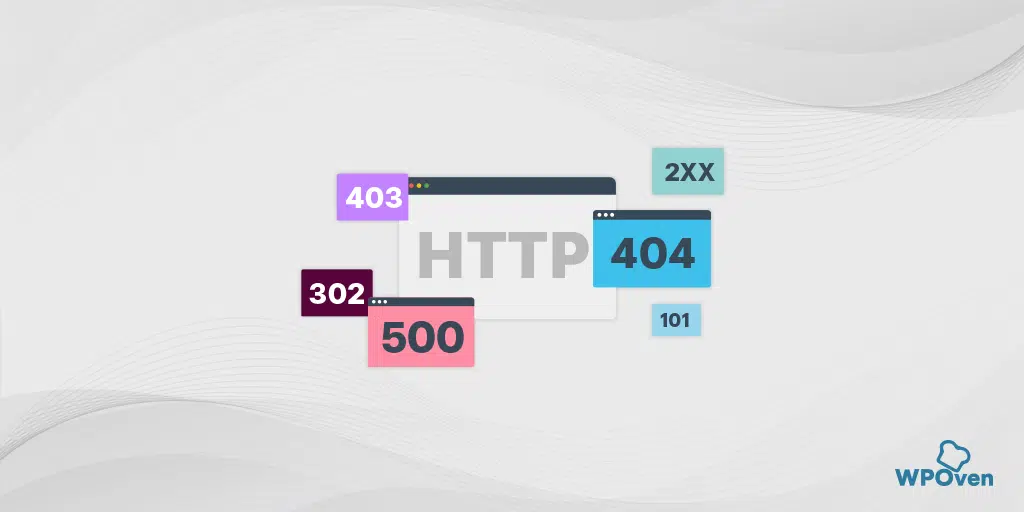
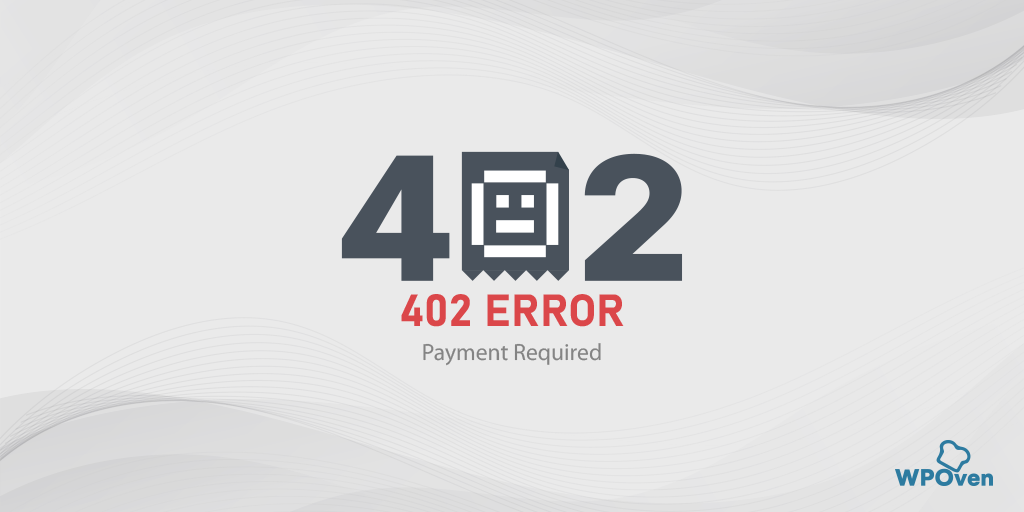
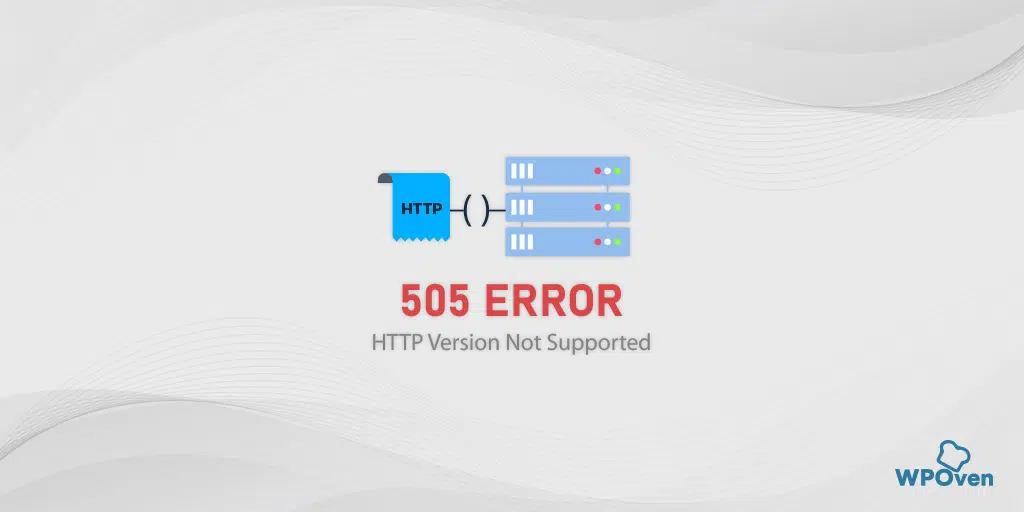
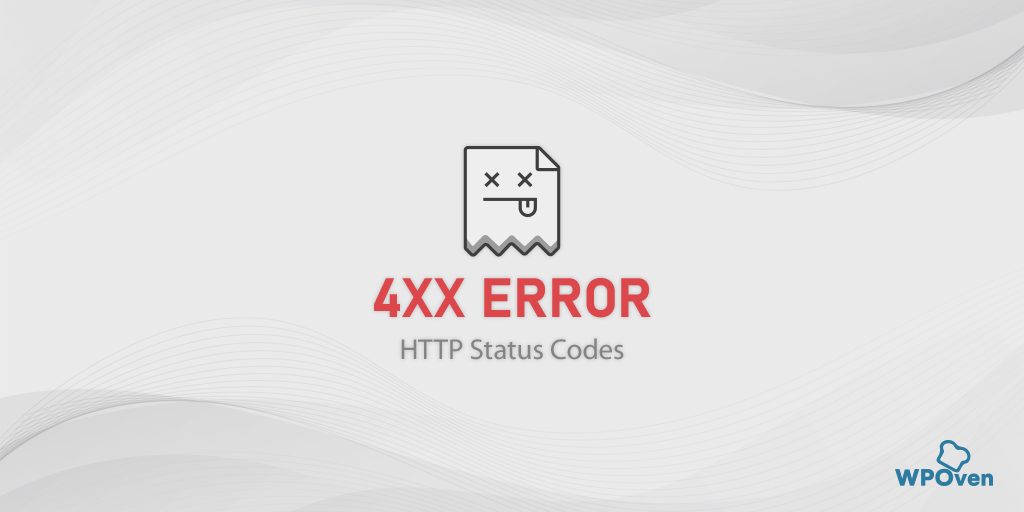
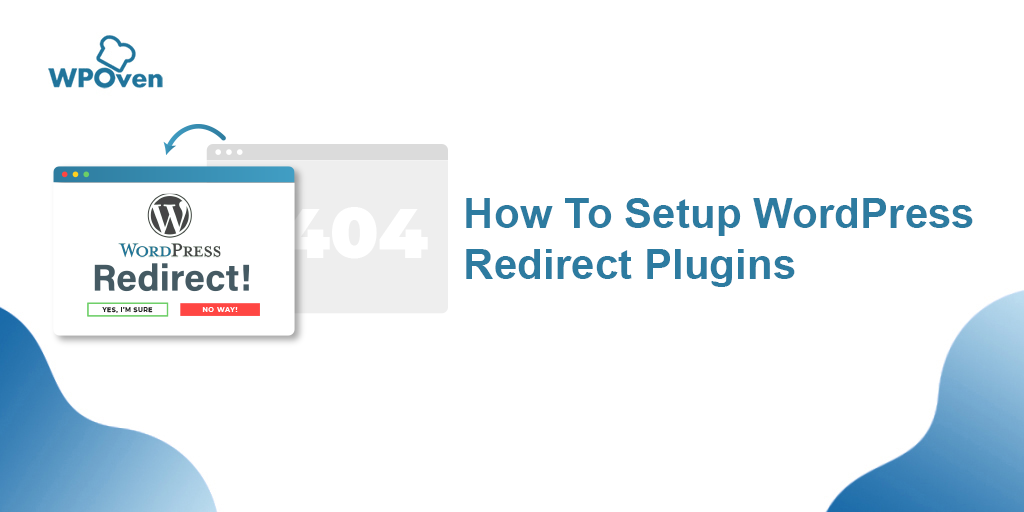
![كيفية إصلاح خطأ HTTP NGINX 499؟ [6 أفضل الطرق] How to Fix the HTTP NGINX 499 Error? [6 Best Methods]](/uploads/article/49797/mtWrEAZsjdqLgPSF.png)